Comment puis-je lire à partir d'un disque dur défectueux ?
J'ai un disque dur d'un PC qui ne démarre pas à cause d'un secteur défectueux. J'ai connecté ce périphérique comme disque externe à un autre PC qui fonctionne. Le disque est reconnu comme " Microsoft Office Click-to-Run 2010 (Protected) " mais lorsque je clique dessus, l'ordinateur indique " accès refusé ". Je voudrais être capable de lire les données de ce disque corrompu. Est-ce possible ?
- une question de Quora
Le rôle du disque dur dans un système informatique ne peut pas être remis en question car c'est le lieu de stockage du système d'exploitation et des autres fichiers. Bien qu'il existe d'autres dispositifs de stockage comme les clés USB, les CD/DVD, etc., ils ne peuvent pas, pour diverses raisons, être utilisés pour stocker le système d'exploitation. Les secteurs défectueux du disque dur rendent le disque dur inaccessible aux opérations de lecture et d'écriture et sont très courants. Les données sur les secteurs défectueux peuvent être perdues temporairement et définitivement selon que la cause est imputable au matériel ou au logiciel. Les erreurs matérielles sont impossibles à réparer et il est préférable de sauvegarder le contenu du disque dur et de le remplacer. Les erreurs logicielles peuvent être corrigées à l'aide d'une application logicielle conçue pour cette tâche spécifique.
- Partie 1. Les 5 meilleurs logiciels de suppression des secteurs défectueux de disques durs
- Partie 2. Comment vérifier et réparer un secteur défectueux du disque dur
- Partie 3. Les 5 raisons principales à l'origine du secteur défectueux sur le disque dur
- Partie 4. Comment récupérer les données d'un disque dur externe
Partie 1. Les 5 meilleurs logiciels de suppression des secteurs défectueux de disques durs
1. HDD Regenerator
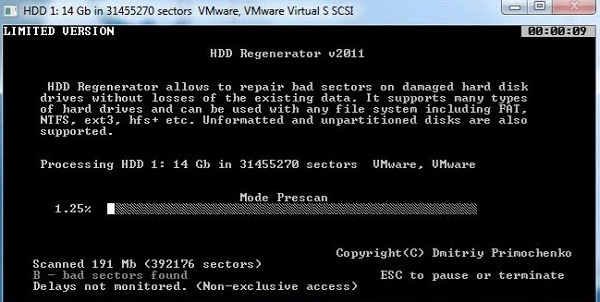
C'est l'un des meilleurs logiciels de réparation des secteurs défectueux des disques durs que vous trouverez en ligne. HDD Regenerator peut non seulement scanner le disque dur à la recherche de secteurs défectueux, mais aussi les réparer le cas échéant. Si la réparation n'est pas possible, vous pouvez au moins récupérer certaines des informations stockées sur le disque dur à l'aide de HDD Regenerator.
Pour:
Il permet de réparer les dommages qui ne peuvent l'être autrement.
Garantit la protection des données contenues dans les secteurs défectueux.
Récupération facile des informations qui y sont stockées.
Contre:
La version gratuite ne peut réparer qu'un seul secteur défectueux.
L'achat de la version complète est coûteux.
2. Flobo Hard Disk Repair
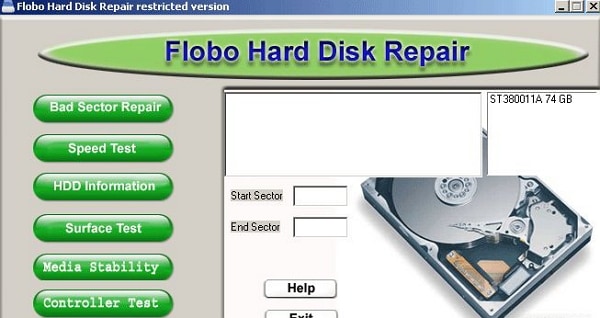
Flobo régénérateur de disque dur est un logiciel de suppression de secteur défectueux qui permet aux utilisateurs de récupérer leur disque dur. Le logiciel Flobo Hard Disk Repair (Réparation de secteur défectueux) permet de rétablir le fonctionnement du système d'exploitation de votre ordinateur. Cet utilitaire analyse le disque dur et affiche les secteurs défectueux. Il peut également prédire la défaillance du disque dur. Il surveille l'état de santé du disque dur et répare toute erreur rencontrée. Grâce aux prédictions relatives à la défaillance du disque dur, vous serez en mesure d'éviter la perte de vos données en effectuant une sauvegarde au bon moment.
Pour:
Répare les erreurs du disque dur.
Vérifie l'état de santé du disque dur.
Prévisions précises sur la défaillance du disque.
Suggestion pour la sauvegarde des données.
Contre:
Non compatible avec les dernières versions de Windows comme Windows 8.1/10.
3. HDDScan
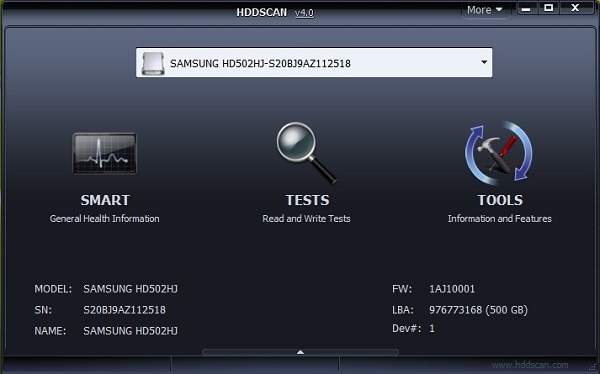
L'utilitaire HDDScan est un outil de diagnostic de disque dur que vous pouvez utiliser pour réparer les secteurs défectueux du disque dur. En vous servant de HDDScan, vous pourrez effectuer un contrôle détaillé des erreurs sur le disque dur causées par des problèmes logiciels. Vous pourrez également effectuer un bilan de santé du disque dur pour déceler toute dégradation et prévoir toute défaillance éventuelle. Cela vous aidera à effectuer une sauvegarde de votre disque dur et ainsi éviter une perte permanente des données.
Pour:
Prend en charge un grand nombre de dispositifs de stockage.
Vérification rapide du disque.
Permet de lire et d'analyser les paramètres S.M.A.R.T.
Compatible avec les dernières versions de Windows 8.1/10.
Contre:
Des tests simultanés peuvent générer des rapports différents.
Pas fiable pour le contrôle des clés USB.
4. Active@ Hard Disk Monitor
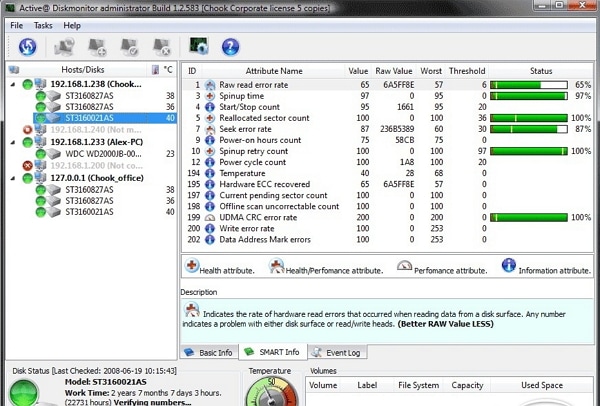
Comme son nom l'indique, Active@ Hard Disk Monitor est un logiciel utilitaire permettant de vérifier l'état de santé du disque dur. Non seulement il prend en charge la surveillance et l'affichage des secteurs défectueux du disque dur, mais il affiche également la température. Ces rapports peuvent être utilisés pour prévenir la perte de données résultant de la corruption du disque dur.
Pour:
Monitoring à distance.
Surveille la température et trace un graphique de celle-ci.
Envoie une notification par courrier électronique sur les conditions critiques du disque dur.
Très facile à utiliser avec une interface simple.
Contre:
La même licence ne peut pas être utilisée pour plusieurs ordinateurs.
5. Macrorit Disk Scanner
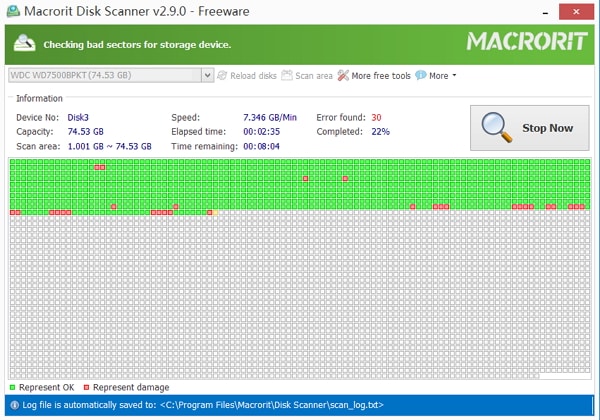
Macrorit Disk Scanner est un utilitaire de vérification de disque qui vérifie et signale la présence de secteurs défectueux sur le disque dur. C'est l'un des outils les plus rapides pour la recherche des secteurs défectueux du disque dur et il prend également en charge une multitude de disques durs. Il est aussi compatible avec un fonctionnement portable, ce qui signifie que vous pouvez scanner un disque hors ligne en copiant l'outil sur un lecteur flash USB.
Pour:
Prend en charge un grand nombre de dispositifs de stockage.
Compatible avec toutes les versions de Windows.
Options de scannage sélectif.
Enregistrement automatique des résultats de scan.
Contre:
La version gratuite présente des fonctionnalités limitées.
L'édition illimitée coûte jusqu'à 99 $.
Partie 2. Comment vérifier et réparer un secteur défectueux du disque dur
Il existe sous Windows un utilitaire intégré qui permet de vérifier les secteurs défectueux du disque dur. Il peut également réparer les secteurs défectueux s'ils ne sont pas causés par un dommage physique ou une défaillance de l'appareil. Le fonctionnement de l'outil est similaire pour toutes les versions de Windows et notamment XP, 7, 8, 8.1 et 10. Suivez les étapes ci-dessous pour vérifier et réparer les secteurs défectueux du disque dur avec l'outil "Vérification des erreurs" intégré à Windows.
Étape 1: Allez à Mon Ordinateur / Ordinateur / Ce PC selon la version de Windows.
Étape 2: Faites un clic droit sur le disque dur dont vous souhaitez analyser les erreurs et cliquez sur "Propriétés".
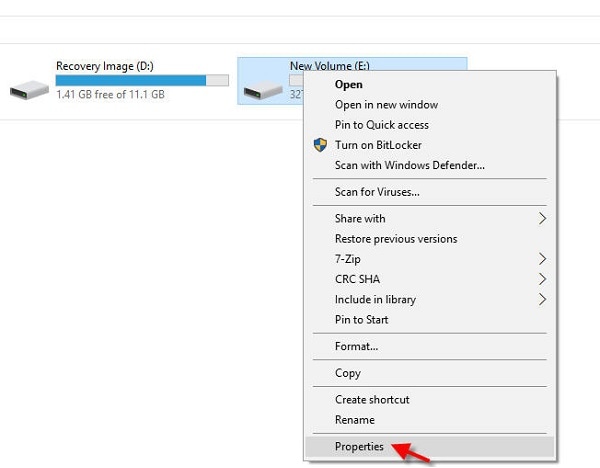
Étape 3: Cliquez à présent sur l'onglet "Outils" dans la boîte de dialogue des Propriétés.
Étape 4: Cliquez ensuite sur le bouton "Vérifier maintenant" en dessous de la section "Vérification des erreurs".
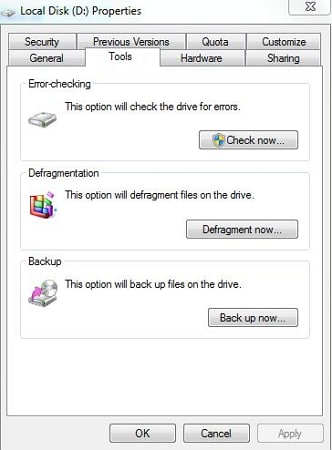
Étape 5: Cochez les deux options dans la boîte de dialogue qui apparaît et cliquez sur "Démarrer". Ceci lancera la tâche de balayage et de réparation.
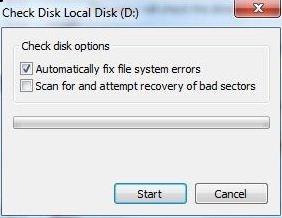
Fermez les programmes et les fichiers en cours d'utilisation sur le lecteur que vous voulez vérifier. En effet, l'outil de Vérification des erreurs doit démonter le lecteur avant de lancer la vérification et les fichiers ouverts peuvent entraver cette opération. Vous pouvez également programmer une vérification du disque, auquel cas l'outil de vérification d'erreurs exécutera automatiquement la vérification du disque lors du prochain démarrage du système.
Partie 3. Les 5 raisons principales à l'origine du secteur défectueux sur le disque dur
1. Une attaque de virus peut entraîner un secteur défectueux sur le disque dur
L'infection par un virus est l'une des causes majeures à l'origine des secteurs défectueux du disque dur. Il existe de nombreux virus qui peuvent supprimer ou modifier les registres du système et la table des systèmes de fichiers. Si le lien vers un fichier ou un dossier est supprimé du registre du système, celui-ci devient inaccessible. Les virus peuvent provoquer des anomalies dans les secteurs logiques du disque dur, mais ils ne peuvent pas endommager le disque dur physiquement. En général, il est plus facile de réparer les secteurs logiques défectueux et, en cas de dommage physique, il faut remplacer le disque dur. En supprimant les virus du système, vous serez en mesure de résoudre toutes les erreurs liées aux secteurs défectueux de votre disque dur.

2. Un arrêt brusque peut entraîner un secteur défectueux sur le disque dur
Les disques durs comportent des organes physiques tels que des têtes de lecture pour y lire et écrire les données. Lorsque le lecteur est actif, il se déplace constamment d'un endroit à l'autre du disque dur. Si le système n'est pas correctement éteint, la tête de lecture peut endommager le disque. Une fois que le disque dur est endommagé, la partie endommagée ne sera plus disponible pour les opérations de lecture et d'écriture, créant ainsi des secteurs défectueux. De plus, ce type de secteurs défectueux physiques du disque dur ne peut être réparé. Ils doivent être marqués comme inaccessibles pour les opérations d'écriture, car les données pourraient ne pas être écrites et seraient alors perdues. L'arrêt brusque peut également être provoqué par une erreur d'écran bleu de la mort.
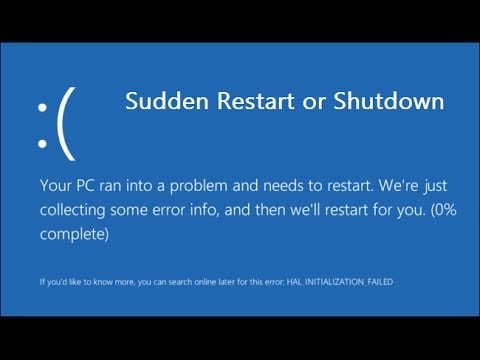
3. Une erreur de système de fichiers peut entraîner un secteur défectueux sur le disque dur
Les données sur un disque dur sont stockées selon un modèle bien précis. Le système de fichiers a pour mission d'allouer de l'espace à un fichier et une erreur dans le système de fichiers peut mettre à mal l'intégrité de l'ensemble du système. Certaines parties du disque dur risquent de devenir inaccessibles pour les opérations de lecture et d'écriture. Vous pouvez utiliser l'utilitaire chkdsk sur Windows pour analyser et corriger les erreurs du système de fichiers.
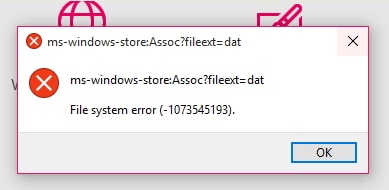
4. Un excès de chaleur peut entraîner un secteur défectueux sur le disque dur
La chaleur est l'ennemi de tous les composants de l'ordinateur et cela vaut également pour le disque dur. Les disques durs ne sont pas conçus pour être utilisés à des températures élevées, car ils peuvent être endommagés par la chaleur. De plus, la chaleur peut causer des dommages à d'autres composants internes du disque dur. Ainsi, les secteurs défectueux du disque dur peuvent être causés par une surchauffe et si vous ne voulez pas perdre de données à cause de cela, utilisez le disque dur à des températures optimales.

5. L'âge
Chaque disque dur subit une usure à l'usage et a une durée de vie fixe. Si vous n'avez pas remplacé vos disques durs depuis longtemps, vos données sont peut-être en danger. Avec le temps, les disques durs accumulent des dommages qui peuvent entraîner des secteurs défectueux. Le rythme auquel cela peut se produire dépend de la façon dont vous utilisez votre disque dur, mais il finira par céder un jour. Il est donc préférable de conserver une sauvegarde de vos données pour qu'elles puissent être récupérées en cas de défaillance de votre disque dur.
Partie 4. Comment récupérer les données d'un disque dur externe

Le problème majeur des secteurs défectueux de disques durs est qu'ils peuvent rendre les données qui y sont stockées inaccessibles, voire les perdre définitivement. C'est pourquoi vous avez besoin du Recoverit pour récupérer les données des disques durs, des lecteurs flash USB, des cartes mémoire et autres supports corrompus. Cet outil de récupération s’avère être le meilleur logiciel pour récupérer des données perdues suite à une suppression accidentelle, une corruption du dispositif de stockage, une infection par un virus, etc.
Pourquoi choisir ce logiciel de récupération de données de disque dur ?
- Il est compatible avec les systèmes d'exploitation Windows et Mac.
- Il prend en charge un grand nombre de types de dispositifs de stockage, notamment les disques durs, les clés USB, les cartes SD, etc.
- Tous les principaux types de fichiers peuvent être récupérés, y compris la musique, les images, les vidéos, les documents, les e-mails et les archives.
- Il dispose d'une fonction d'analyse en profondeur du disque dur pour la recherche de fichiers à récupérer.
Étapes faciles pour récupérer les données perdues sur un disque dur externe
Étape 1: Procurez-vous le logiciel de récupération de disque dur iSkysoft
Téléchargez et installez Recoverit sur votre ordinateur. Après installation, lancez le logiciel.
Étape 2: Choisissez le disque dur
Sélectionnez le lecteur à partir duquel vous souhaitez récupérer les fichiers et cliquez sur "Démarrer". Le processus d'analyse sera alors lancé. Il est également possible de récupérer des données à partir d'appareils mobiles s'ils prennent en charge le montage du stockage interne.

Étape 3. Récupérer les données d'un disque dur externe
Prévisualisez les fichiers à récupérer qui se trouvent sur le disque. Les résultats afficheront tous les détails des fichiers comme le type, le nom et la taille du fichier dans Recoverit. Cliquez sur le bouton "Récupérer" et sélectionnez l'emplacement où vous souhaitez récupérer le fichier.

Contactez notre équipe de support pour obtenir une solution rapide>





